hpu盘启动bios设置 惠普台式机如何设置U盘启动
在现代科技的推动下,电脑已经成为我们生活中不可或缺的一部分,在使用电脑的过程中,有时我们需要对电脑进行一些特殊设置,比如启动盘设置。而对于惠普台式机来说,要实现U盘启动就需要进行一些BIOS设置。在本文中我们将介绍如何通过HPU盘启动BIOS设置,让您轻松掌握惠普台式机的U盘启动设置方法。无论是初学者还是有一定电脑使用经验的用户,都能从本文中获得实用的操作指南。接下来让我们一起来探索吧!
操作方法:
1.准备好你的U盘,前提是做pe系统的U盘,否则也是启动不了的。

2.将U盘插入电脑的usb接口上,前置和后置都是可以的。最好是开机状态先插入U盘,电脑识别后再重启电脑。

3.重启电脑,在启动的同时,按键盘上的F10按键,这是惠普电脑进入bios的快捷启动按键。

4.进入bios的界面,选择菜单栏的Storage选项.
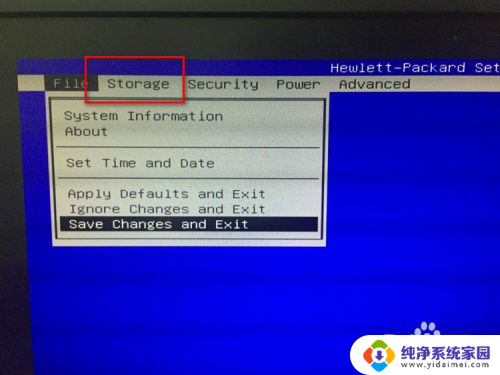
5.进入Storage的界面,选择下方的boot order选项。

6.进入boot order的界面,选择你的U盘名称。这里U盘启动可以是uefi启动或者legacy启动,在对应的模式下找到你的U盘选项即可,按回车键确认。

7.按F10后就会跳转到保存的界面,这里选择save changes and exit,也就是保存并退出的意思。
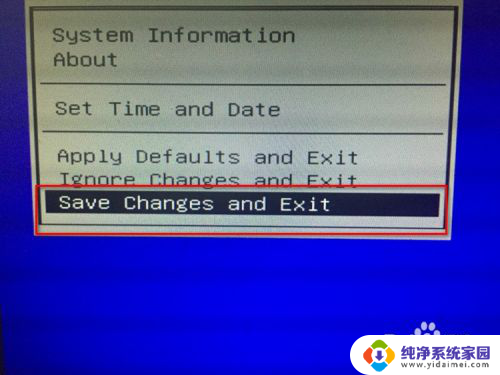
8.接着弹出提示小窗口,这里选择yes即可,选择之后电脑会自动重启,接着就会从U盘启动了。

9.从U盘启动之后,就会进入到pe系统的界面,接下来就可以安装系统或者操作别的了。

以上是hpu盘启动bios设置的全部内容,如果有需要的用户可以根据小编的步骤进行操作,希望能对大家有所帮助。
hpu盘启动bios设置 惠普台式机如何设置U盘启动相关教程
- 惠普台式机进入u盘启动 惠普台式机如何设置U盘启动
- 戴尔台式机bios启动项设置 戴尔台式机BIOS怎么设置U盘启动
- 老惠普bios设置u盘启动图解 老惠普电脑如何设置BIOS启动顺序
- dell设置u盘启动模式 戴尔新版BIOS如何设置U盘启动
- 联想硬盘启动bios设置方法 联想台式机BIOS怎么设置硬盘启动
- hp怎么进去bios设置u盘启动 HP笔记本如何设置BIOS U盘启动
- 联想主机进入bios设置u盘启动 联想电脑如何设置U盘启动
- 老式联想台式机bios设置u盘启动 老式联想电脑如何设置U盘启动
- hp笔记本如何设置u盘启动项 hp笔记本BIOS设置U盘启动
- dell主板u盘启动设置 戴尔新版BIOS如何设置U盘启动
- 笔记本开机按f1才能开机 电脑每次启动都要按F1怎么解决
- 电脑打印机怎么设置默认打印机 怎么在电脑上设置默认打印机
- windows取消pin登录 如何关闭Windows 10开机PIN码
- 刚刚删除的应用怎么恢复 安卓手机卸载应用后怎么恢复
- word用户名怎么改 Word用户名怎么改
- 电脑宽带错误651是怎么回事 宽带连接出现651错误怎么办